標準機能で文字起こし|Windows 11 ディクテーション
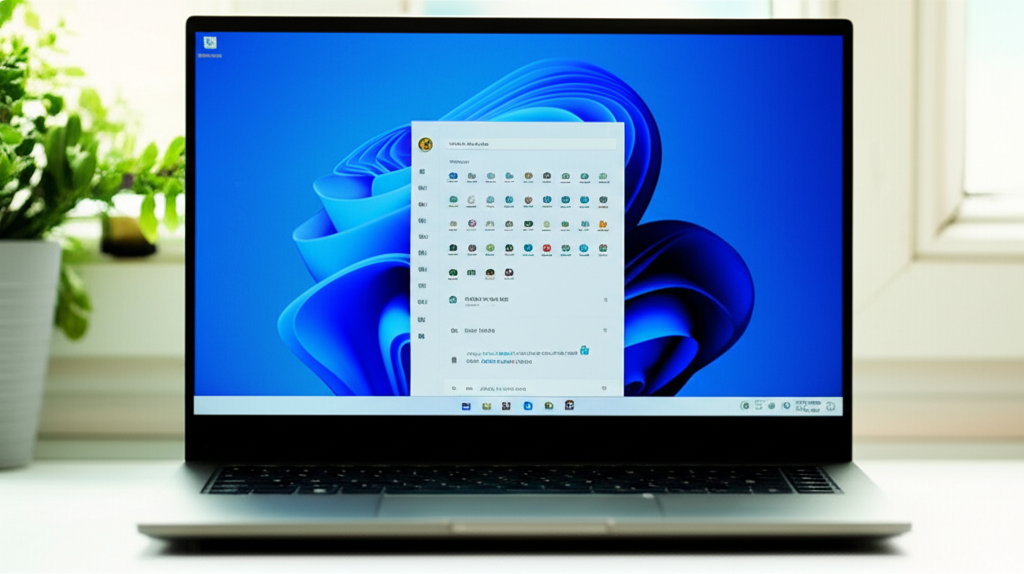
Windows 11には、ディクテーションという標準機能が搭載されています。
これは、キーボードを使わずに音声でテキストを入力できる機能で、音声認識技術を利用して音声を文字に変換します。
しかし、初期設定や使用方法がわからず、なかなか活用できていないという声も聞かれます。
ここでは、Windows 11のディクテーション機能について、起動方法から設定、精度向上のための対策までを解説します。
これらの情報を活用することで、より快適な文字起こし作業が実現可能です。
ディクテーションの起動方法
Windows 11でディクテーションを起動するには、Windowsキー + Hキーを同時に押します。
すると、画面に小さなマイクのアイコンが表示され、音声入力が開始されます。
メモ帳やWordなどのテキストエディタを開いておけば、すぐに文字起こしを始めることが可能です。
ディクテーションを起動する手順は非常に簡単で、キーボード操作に慣れていない方でもすぐに利用できます。
しかし、ディクテーションを始める前に、音声入力の設定を確認しておくことが重要です。
音声入力設定の確認
ディクテーションを快適に使用するためには、音声入力設定が適切に設定されているかを確認することが大切です。
設定アプリを開き、「システム」→「サウンド」→「入力」と進み、使用するマイクが選択されているか、入力音量が適切に調整されているかを確認しましょう。

マイクの音量が小さくて、うまく音声が認識されないんだけど、どうすればいいの?

設定アプリでマイクの音量を調整したり、マイクブースト機能を試したりすることで、改善する可能性があります。
また、プライバシー設定でアプリがマイクにアクセスできる状態になっているか確認することも重要です。
これらの設定を確認することで、より正確な文字起こしが可能になります。
音声認識の精度向上策
ディクテーションの音声認識精度を向上させるためには、いくつかの対策があります。
まず、静かな環境でノイズを避けて使用することが重要です。
また、クリアな発音で、ゆっくりと話すことを心がけましょう。

騒がしい場所で文字起こしをしたいんだけど、何か良い方法はない?

ノイズキャンセリング機能付きの外部マイクを使用したり、音声編集ソフトでノイズを除去したりすることで、騒がしい場所でも文字起こし精度を向上させることができます。
さらに、Windowsの設定で音声認識を最適化することも有効です。
設定アプリの「音声認識」から、「音声認識の学習」を有効にすることで、より個人の発音に合わせた認識が可能になります。